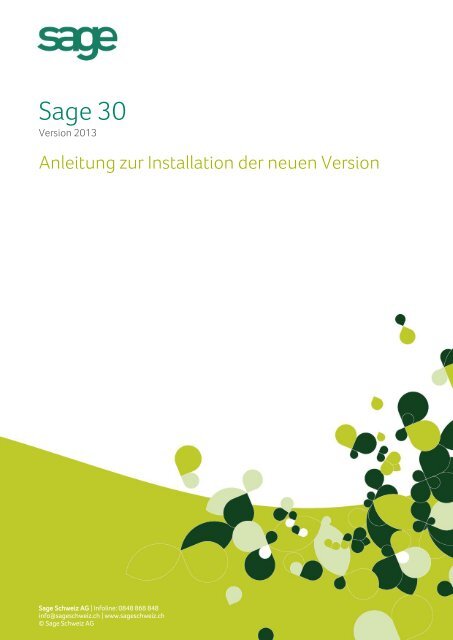Installationsanleitung - Sage Schweiz AG
Installationsanleitung - Sage Schweiz AG Installationsanleitung - Sage Schweiz AG
Sage 30 Version 2013 Anleitung zur Installation der neuen Version Sage Schweiz AG | Infoline: 0848 868 848 info@sageschweiz.ch | www.sageschweiz.ch © Sage Schweiz AG
- Seite 2 und 3: Sage 30 12.02.2013 | 2/6 1. Install
- Seite 4 und 5: Sage 30 12.02.2013 | 4/6 Mit der Ta
- Seite 6: Sage 30 12.02.2013 | 6/6 Nachdem Si
<strong>Sage</strong> 30<br />
Version 2013<br />
Anleitung zur Installation der neuen Version<br />
<strong>Sage</strong> <strong>Schweiz</strong> <strong>AG</strong> | Infoline: 0848 868 848<br />
info@sageschweiz.ch | www.sageschweiz.ch<br />
© <strong>Sage</strong> <strong>Schweiz</strong> <strong>AG</strong>
<strong>Sage</strong> 30 12.02.2013 | 2/6<br />
1. <strong>Installationsanleitung</strong>.......................................................................................................................................... 3<br />
2. Updateinstallation ............................................................................................................................................... 5<br />
3. Lizenz installieren ................................................................................................................................................ 5<br />
4. Tipps zur Behebung der Lizenzierungsprobleme ............................................................................................ 6<br />
<strong>Sage</strong> <strong>Schweiz</strong> <strong>AG</strong> | Infoline: 0848 868 848<br />
info@sageschweiz.ch | www.sageschweiz.ch<br />
© <strong>Sage</strong> <strong>Schweiz</strong> <strong>AG</strong>
<strong>Sage</strong> 30 12.02.2013 | 3/6<br />
1. <strong>Installationsanleitung</strong><br />
Damit Sie Ihr neu gekauftes Programm <strong>Sage</strong> 30 sofort anwenden können, sind die Installation und die Erfassung<br />
Ihrer Garantiekarte automatisiert worden.<br />
Folgen Sie Schritt für Schritt dieser Anleitung und halten Sie die CD und die Lizenznummer bereit (sind in der<br />
Softwarelieferung enthalten).<br />
Schliessen Sie alle Anwendungen und schieben Sie die CD ins CD-Laufwerk. Nach einiger Zeit startet die<br />
Installation. Wenn das Installationsfenster nicht automatisch startet, öffnen Sie das CD-Laufwerk im «Windows<br />
Explorer» und doppelklicken Sie auf «setup.exe», um die Installation manuell durchzuführen.<br />
Klicken Sie auf die Schaltfläche «Next».<br />
Klicken Sie auf die Schaltfläche «Next».<br />
Wir empfehlen Ihnen, das Programm im<br />
vorgeschlagenen Verzeichnis zu installieren.<br />
Wenn Sie trotzdem ein anderes Laufwerk<br />
auswählen möchten, drücken Sie auf den Button<br />
„Change“.<br />
<strong>Sage</strong> <strong>Schweiz</strong> <strong>AG</strong> | Infoline: 0848 868 848<br />
info@sageschweiz.ch | www.sageschweiz.ch<br />
© <strong>Sage</strong> <strong>Schweiz</strong> <strong>AG</strong>
<strong>Sage</strong> 30 12.02.2013 | 4/6<br />
Mit der Taste „Next“ starten Sie die Installation<br />
des Programms auf Ihrem PC. Das nächste Fenster<br />
zeigt Ihnen den prozentualen Ablauf der Installation.<br />
Die <strong>Sage</strong> 30-Installation ist somit beendet.<br />
Sie können Ihr Programm nun starten!<br />
• Klicken Sie auf «Start».<br />
• Wählen Sie «Programme» – «<strong>Sage</strong> 30».<br />
• Wenn Sie das Programm das erste Mal starten,<br />
erscheint nebenstehendes Fenster.<br />
N.B: Sobald Sie das Programm <strong>Sage</strong> 30 ab CD<br />
installieren, befinden Sie sich im «Demo-Modus».<br />
In diesem Modus haben Sie die Möglichkeit,<br />
sämtliche Optionen zu bedienen, sind aber in der<br />
Kapazität eingeschränkt.<br />
Wir wünschen Ihnen viel Vergnügen und<br />
erfolgreiches Arbeiten mit <strong>Sage</strong> 30.<br />
<strong>Sage</strong> <strong>Schweiz</strong> <strong>AG</strong> | Infoline: 0848 868 848<br />
info@sageschweiz.ch | www.sageschweiz.ch<br />
© <strong>Sage</strong> <strong>Schweiz</strong> <strong>AG</strong>
<strong>Sage</strong> 30 12.02.2013 | 5/6<br />
2. Updateinstallation<br />
Deinstallieren Sie die aktuelle Version über die Systemsteuerung. Führen Sie anschliessend die im Kapitel 1<br />
beschriebenen Schritte durch.<br />
Öffnen Sie nach der Installation das Programm.<br />
Sobald die Meldung erscheint, klicken Sie auf<br />
«OK».<br />
Geben Sie die neue Lizenznummer<br />
ein, die Sie erhalten haben. Sie<br />
befindet sich in der Verpackung.<br />
Klicken Sie auf «OK».<br />
Sie können auf die Registerkarte<br />
Hilfe\Info…\ gehen und überprüfen,<br />
ob die Lizenz auch wirklich<br />
aktualisiert wurde.<br />
3. Lizenz installieren<br />
Starten Sie das <strong>Sage</strong> 30-Programm und wählen<br />
Sie «Datei», «Lizenz installieren»<br />
Geben Sie in dieses Feld Ihre Lizenznummer ein,<br />
welche sich in der Originalpackung befindet.<br />
Bestätigen Sie mit «OK».<br />
<strong>Sage</strong> <strong>Schweiz</strong> <strong>AG</strong> | Infoline: 0848 868 848<br />
info@sageschweiz.ch | www.sageschweiz.ch<br />
© <strong>Sage</strong> <strong>Schweiz</strong> <strong>AG</strong>
<strong>Sage</strong> 30 12.02.2013 | 6/6<br />
Nachdem Sie die Garantiekarte mit Ihren<br />
persönlichen Angaben ausgefüllt haben,<br />
bestätigen Sie mit «OK». Anschliessend werden<br />
2 Kopien auf dem als Standard eingestellten Drucker<br />
gedruckt.<br />
Antworten Sie jetzt auf die folgende Frage:<br />
«Wurden die 2 Kopien richtig ausgedruckt?»<br />
• Wenn die Kopien nicht gedruckt wurden,<br />
klicken Sie auf „Nein“ und ändern Sie wenn<br />
nötig die Einstellungen des Druckers, ohne die<br />
«Garantiekarte» zu verlassen und versuchen Sie<br />
es noch einmal.<br />
• Wenn die Kopien richtig gedruckt sind,<br />
klicken Sie auf „Ja“. Ein E-Mail mit den<br />
Angaben, die Sie auf der Garantiekarte<br />
eingegeben haben, wird automatisch an die<br />
Adresse sage30@sageschweiz.ch generiert.<br />
Senden Sie dieses Mail ohne es zu ändern,<br />
um Ihre Lizenz zu aktivieren und einen gültigen<br />
Aktivierungscode zu bekommen.<br />
ACHTUNG: Wenn Sie keinen Internetanschluss haben, senden Sie uns Ihre Angaben per Fax an die Nummer: +41 58 944 18<br />
18 Ihren Aktivierungscode erhalten Sie dann von uns ebenfalls per Fax.<br />
Jedesmal wenn Sie das Programm starten, wird Ihnen die Anzahl Stunden angezeigt, welche noch bis zur Aktivierung übrig<br />
bleiben. Nach dem Eingang Ihres Aktivierungscodes, klicken Sie au „OK“ um ihn zu speichern und die Lizenz zu aktivieren.<br />
4. Tipps zur Behebung der Lizenzierungsprobleme<br />
Nach der Eingabe der Lizenznummer wird durch das Programm eine Textdatei erstellt. Diese wird zur Erstellung<br />
des Aktivierungscodes benötigt. Je nach Konfiguration der Umgebung können 2 Fehler auftreten. Diese können mit<br />
dem gleichen Vorgehen umgehen werden.<br />
Problemdefintion:<br />
Lösung:<br />
Kein Standard E-Mail Konto definiert. E-Mail kann mit der Datei nicht erstellt werden.<br />
E-Mail Fenster öffnet sich. Die Textdatei ist aber im Anhang nicht vorhanden.<br />
Öffnen Sie den Explorer und gehen Sie in den Ordner, in dem Sie <strong>Sage</strong>30 installiert haben.<br />
Standardmässig ist der Pfad C:\Programme\WinWay_Z-32. In diesem Ordner finden Sie<br />
die benötigte Datei. Der Name setzt sich zusammen aus „WZ32“ + „Beginn Ihres<br />
Lizenzschlüssels“ + „zufällig generierte Zahl“. Senden Sie diese Datei an<br />
sage30@sageschweiz.ch.<br />
<strong>Sage</strong> <strong>Schweiz</strong> <strong>AG</strong> | Infoline: 0848 868 848<br />
info@sageschweiz.ch | www.sageschweiz.ch<br />
© <strong>Sage</strong> <strong>Schweiz</strong> <strong>AG</strong>